「VideoSolo スクリーン録画」をご利用のMacパソコンにインストールする時に、オーディオドライブというドライブプログラムも自動にMacにインストールされます。このオーディオドライブがなければ音声の録音ができなくなります。
システム音が収録できない場合、オーディオドライブの状況をぜひご確認ください。
1、オーディオドライブ状況の確認方法
「VideoSolo スクリーン録画」(Mac)を実行してから左上にあるソフトの 「VideoSolo Screen Recorder」 そして 「設定」 を押してください。すると 「環境設定」 メニューが表示されます。
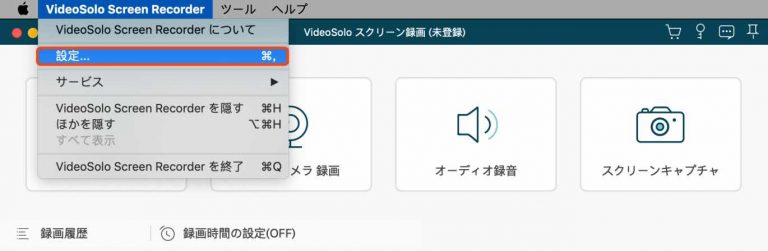
なお、 「動画録画」 または 「オーディオ録音」 の録画モードに入ったら、ギアのようなアイコンをクリックすることでも 「環境設定」 メニューが起動できます。
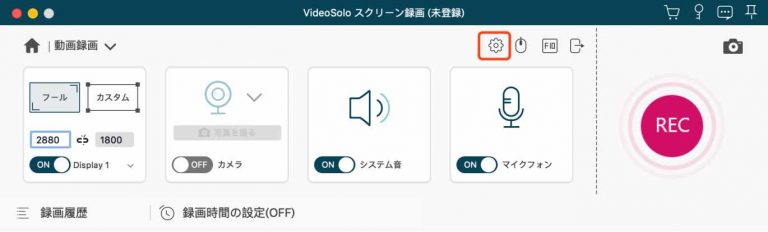
それから 「出力」 の部分に移動して、 「オーディオドライブについて」 を押すとオーディオドライブの状態が確認することができます。オーディオドライブが無事に実行されたらウィンドウには 「実行中」 と表示されます。
「アンインストール」ボタンでオーディオドライブをMacからアンインストールすることができますが、オーディオ録画ができなくなります。音声録音は不具合が発生しないとこのボタンを押しないでください。
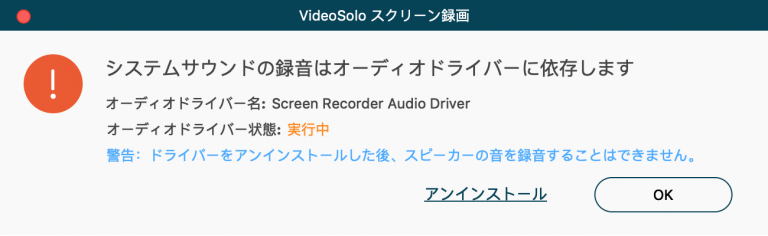
2、オーディオドライブのインストールとアンインストール
音声録音は不具合が発生してしまって「VideoSolo スクリーン録画」で正常に音声を録音できない場合、オーディオドライブを一旦アンインストールしてから再インストールすれば解決できます。
オーディオドライブの状態ウィンドウに入り、 「アンインストール」 ボタンを押すとオーディオドライブのアンインストールは始まります。完成したら 「オーディオドライブ状態」 には 「無効」 と表示されます。
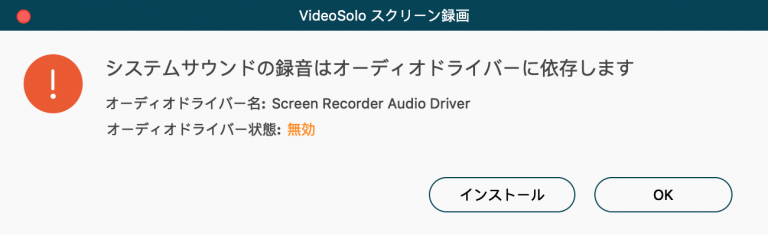
それから 「インストール」 ボタン押してオーディオドライブを再インストールしてください。ドライブは正常にインストールされたら 「オーディオドライブ状態」 には 「実行中」 と表示されます。
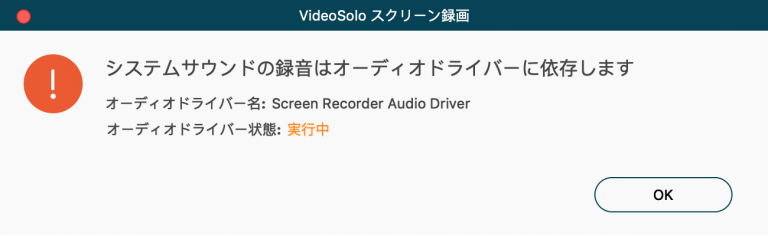




 wpDiscuz
wpDiscuz